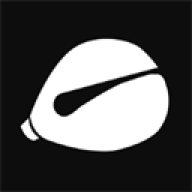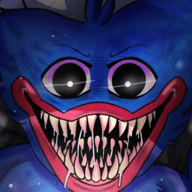钉钉的办公功能非常的丰富,其中的共享屏幕很多用户都在体验,不过最近有一些朋友反映钉钉共享屏幕视频没有声音,或者声音很小,这是怎么回事呢?又该如何解决呢?今天小编就为大家分享关于钉钉共享屏幕视频没有声音怎么办?没有声音解决方法,希望能够帮助大家有更好的使用体验,有需要的朋友们一起来看看吧,希望大家能够喜欢。
![钉钉共享屏幕视频没有声音怎么办?没有声音解决方法[多图]图片1](https://imgo.114shouji.com/img2020/4/22/11/2020042245315062.jpg)
钉钉共享屏幕视频没有声音解决方法
方法一:进视频会议,点右下角设置,把麦克风设置成立体声混音即可,不用的时候要设置回去。
方法二:点击电脑的扬声器(整个屏幕右下角的小喇叭),右键,点击录音设备,找到立体声混音,右键后点启用,不用的时候要设置回去。
方法三:在录音设备的录制栏中空白处,右键后点击显示禁用的设备,找到并开启立体声混音了,不用的时候要设置回去。
![钉钉共享屏幕视频没有声音怎么办?没有声音解决方法[多图]图片2](https://imgo.114shouji.com/img2020/4/22/11/2020042268919001.jpg)
好了,以上就是小编本次为大家带来的关于钉钉共享屏幕视频没有声音怎么办?没有声音解决方法的全部内容分享了,希望大家在钉钉中有更多便捷的功能体验,更加顺利的完成各种办公需要。